


在使用Win11的过程中,许多用户可能会遇到微软应用商店意外删除或无法访问的情况。这一问题不仅影响了软件的下载和更新,还可能影响到系统的整体体验。是否觉得无从下手?别担心,本文将为你提供详细的恢复步骤,帮助你快速找回这一重要的应用管理工具。
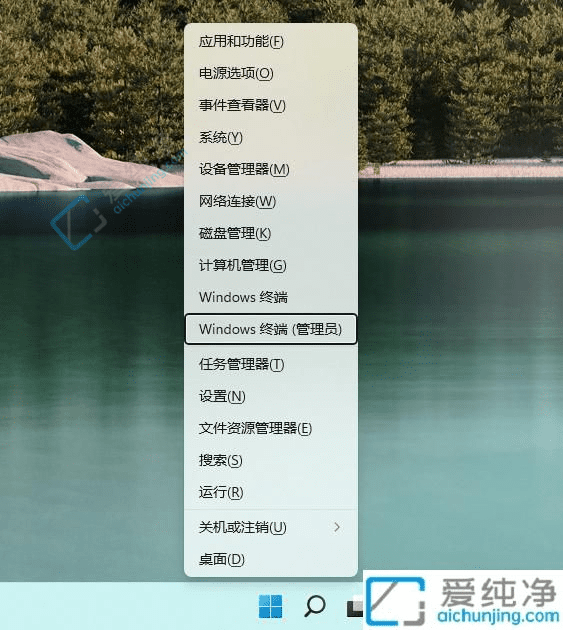
具体方法如下:
1、卸载旧版 Microsoft Store
首先,使用键盘快捷键“Win+X”打开菜单,然后选择“Windows PowerShell(管理员)”。
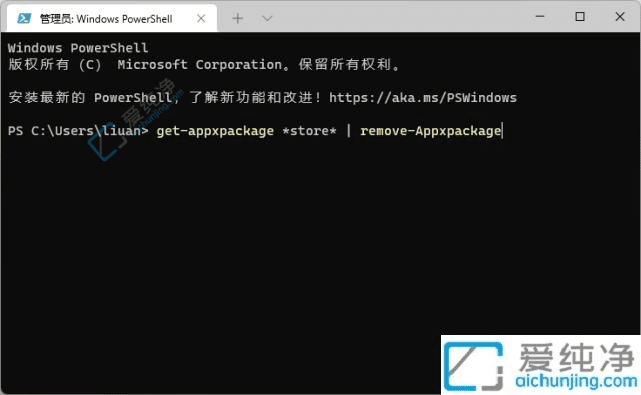
输入以下命令,并按回车键执行:
get-xpackage *store* | remove-Appxpackage
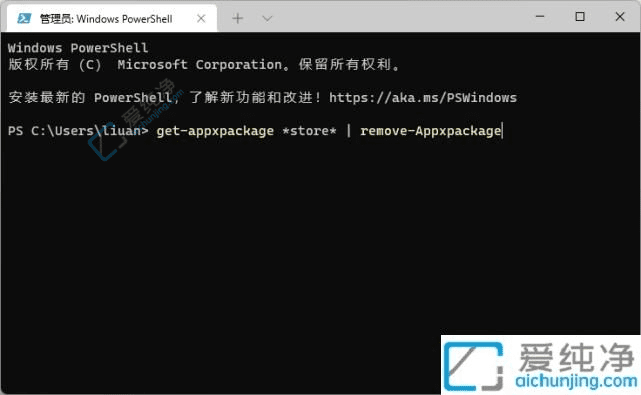
2、安装新版 Microsoft Store
完成卸载后,请耐心等待几分钟,确保系统完成必要的清理操作。接着,在同一个 PowerShell 窗口中继续执行以下命令来安装新版 Microsoft Store:
add-xpackage -register “C:Program FilesWindowsApps*Store*AppxManifest.xml” -disabledevelopmentmode
此命令将从服务器获取最新版本的 Microsoft Store 应用。安装成功后,你将在开始菜单中看到全新的“Microsoft Store”图标。打开它即可开始使用新版本的应用商店。
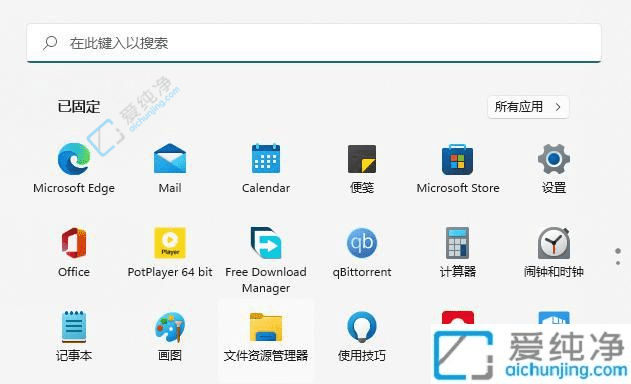
注意:新版应用商店可能会标有“预览”字样,这表示它还处于测试阶段而非最终发行版本。目前,该应用的版本号为 22107.1401.4.0。用户可以在官方渠道下载并更新。
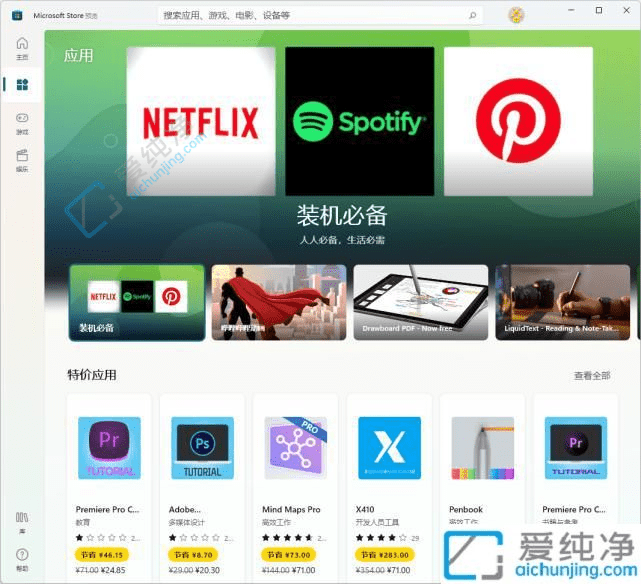
通过以上步骤,你应该能够顺利恢复微软应用商店。如果在过程中遇到任何问题,建议检查系统更新或寻求专业技术支持。
| 留言与评论(共有 条评论) |